文章目录
Anaconda+PytorchGPU版本+CUDA+CUNN的下载与安装使用
1安装anaconda(略,见我的其他文件)
2安装CUDA和cudnn
2.1确认电脑显卡版本
在安装cuda前,我们要确定本机是否有独立显卡。在计算机->管理->设备管理器(在计算机管理下的系统工具中)->显示适配器。
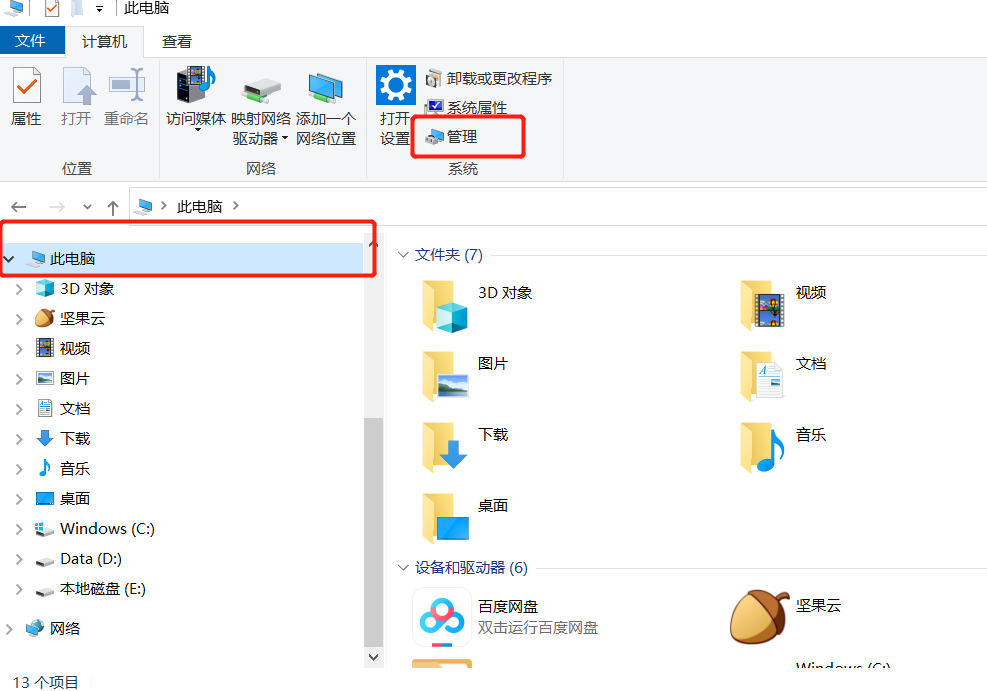
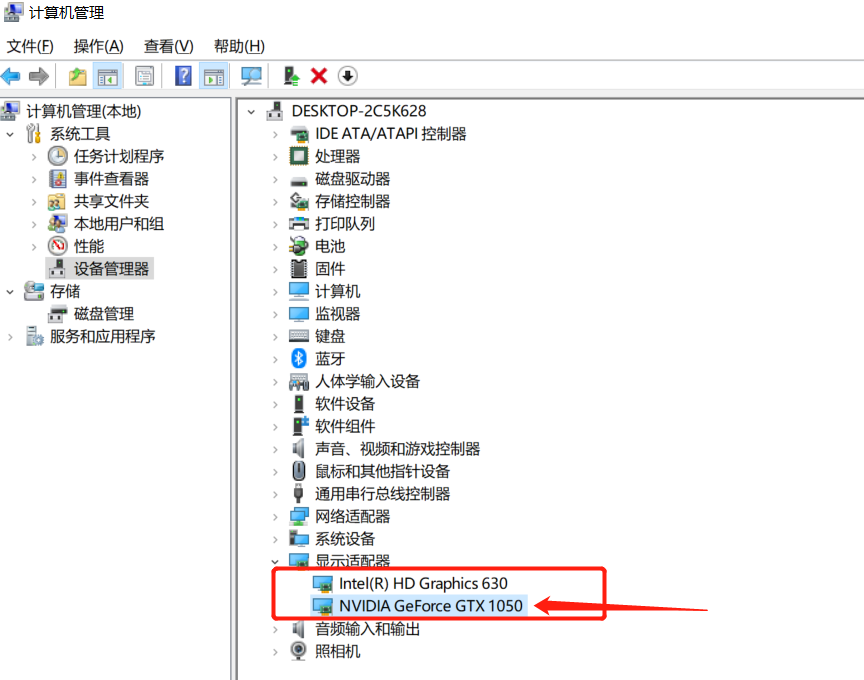
如上图,我有两个设备驱动,其中第一个是主板自带的集成显卡,而第二个就是独立显卡,是英伟达getforce GTX 1050
注意
如果你的电脑有独立显卡,但是并没有在设备管理中显示出来,此时你应当考虑更新设备驱动试试。
地址如下:https://www.nvidia.cn/geforce/drivers/
2.2通过显卡驱动确定驱动版本、cuda核心数以及本机所支持的cuda版本
打开NVIDIA驱动:点击菜单中的“帮助”->“系统信息”->系统信息->显示/组件
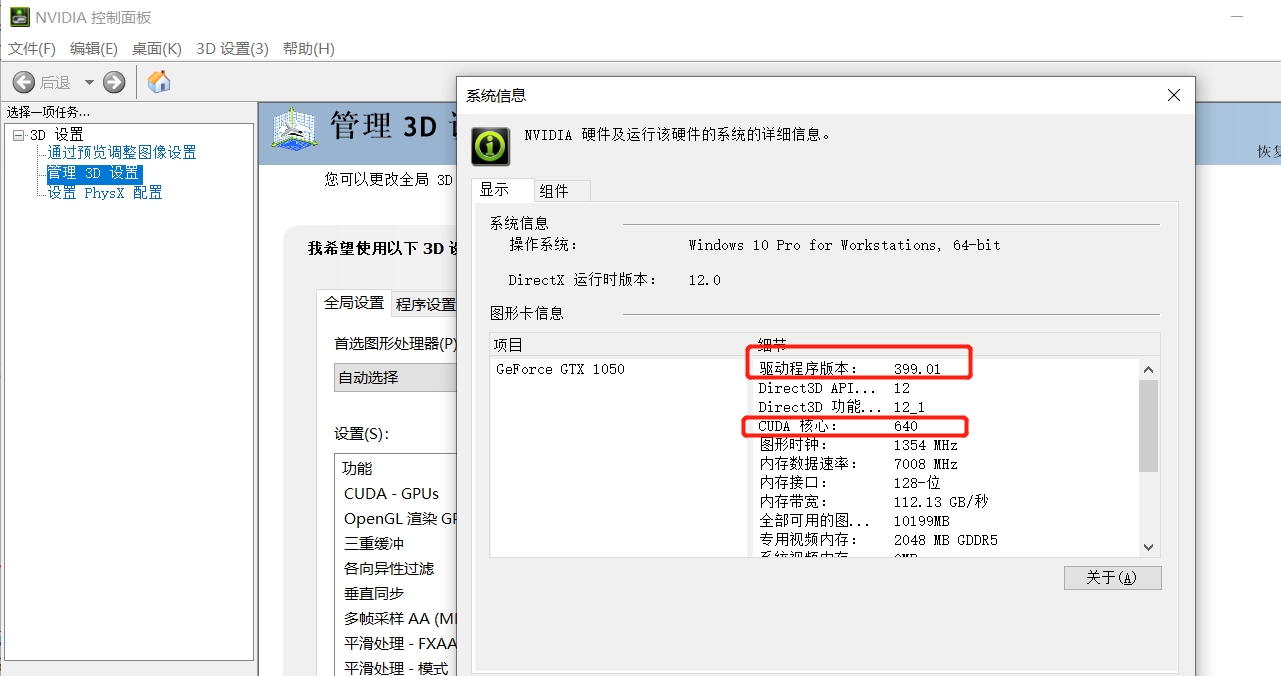
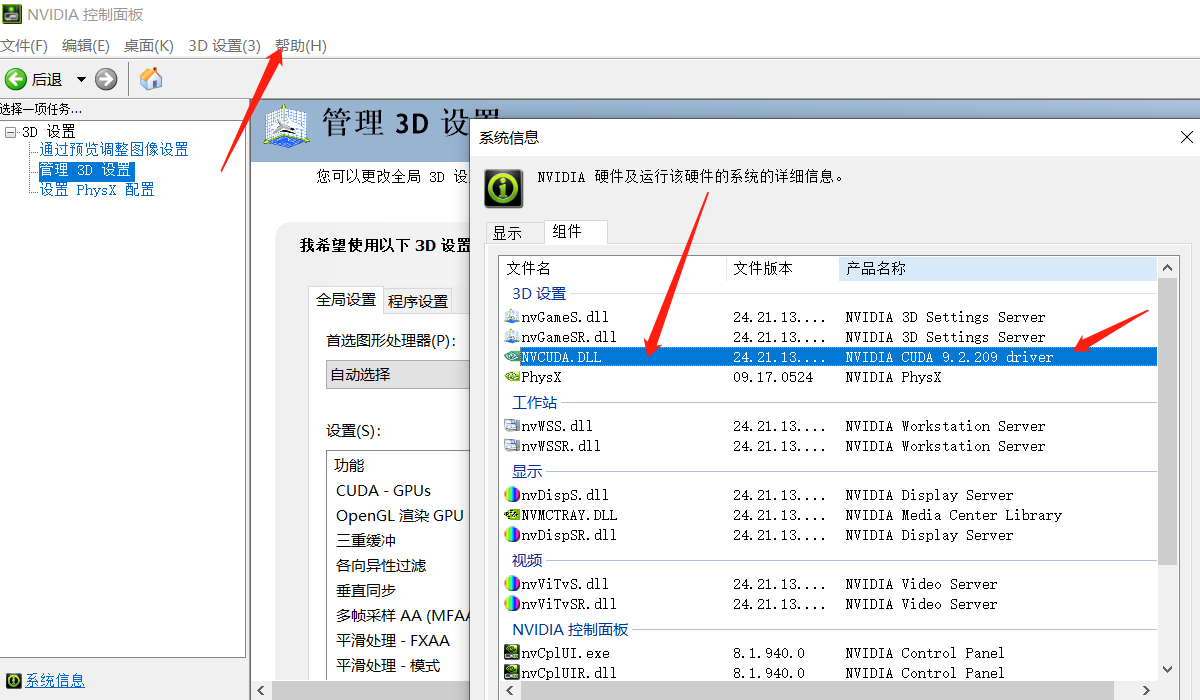
从这里,可以看出你的显卡的驱动版本、以及显卡所支持的cuda版本以及核心数,这里显示的核心数是640,cuda支持版本是9.2
2.3从官网查找你显卡可用的cuda版本
地址:https://docs.nvidia.com/cuda/cuda-toolkit-release-notes/index.html
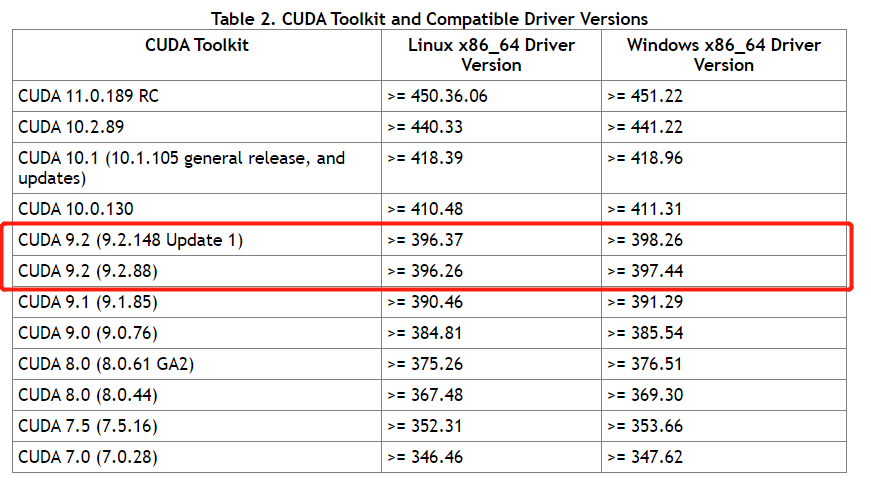
从这个地址中,找到上面这个表格,可以看到我的显卡可以支持框中这两个版本的GPU。
地址:https://developer.nvidia.com/cuda-toolkit-archive
然后这个地址中,找到对应的CUDA,进入后根据系统,选择版本,并进行下载。
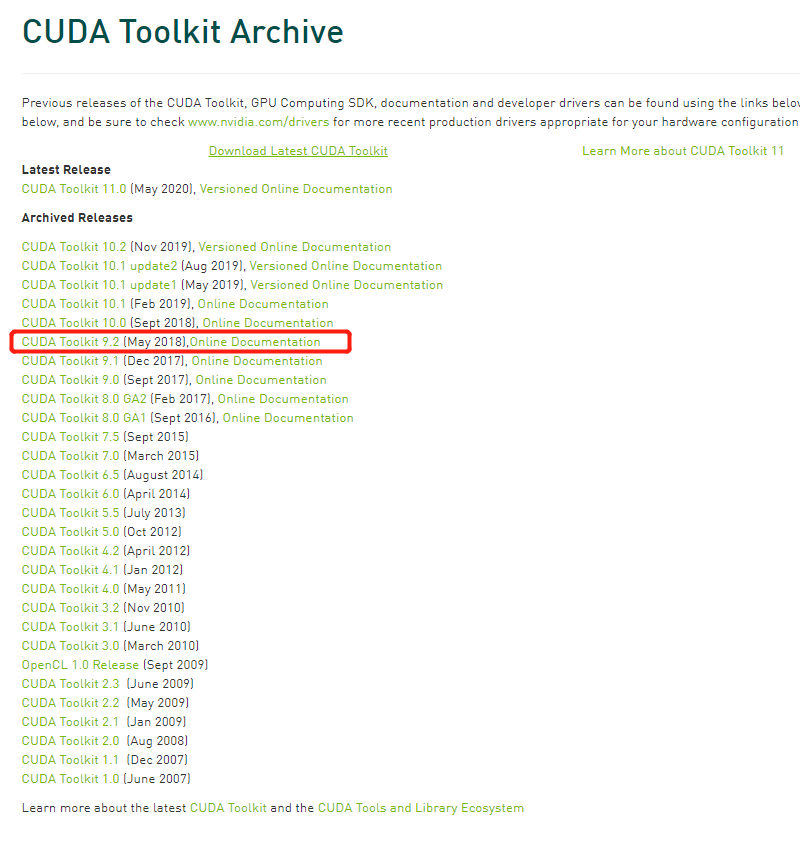
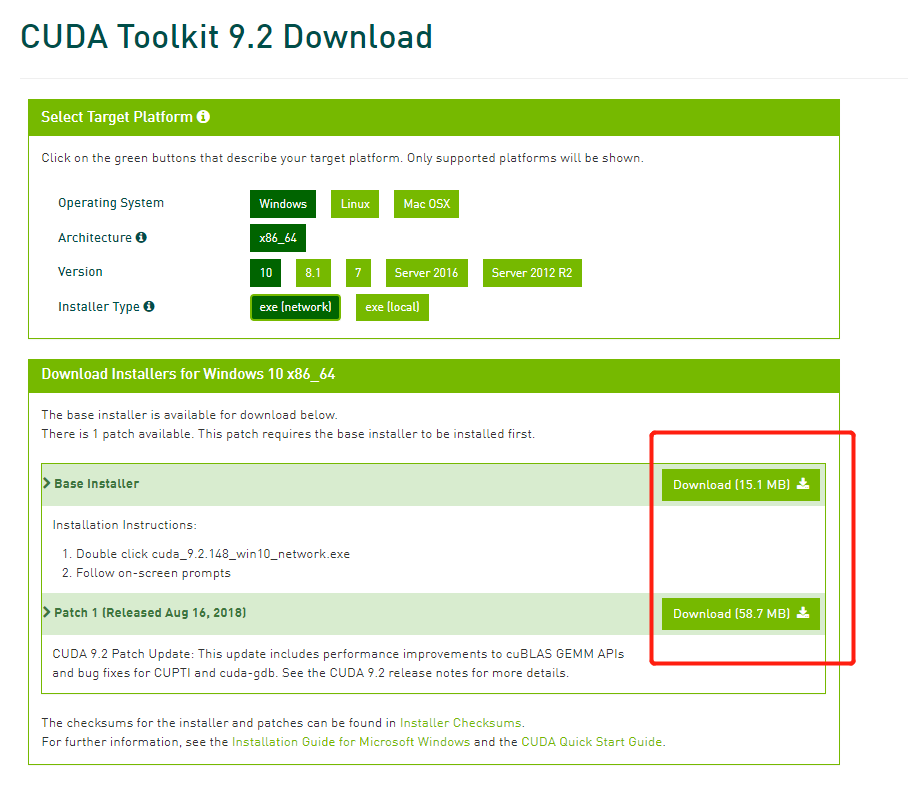
这里还有一个更新文件一并下载后安装即可。
2.4cuda安装步骤
1打开安装文件,这个地址不要变,要不然配置环境很麻烦。
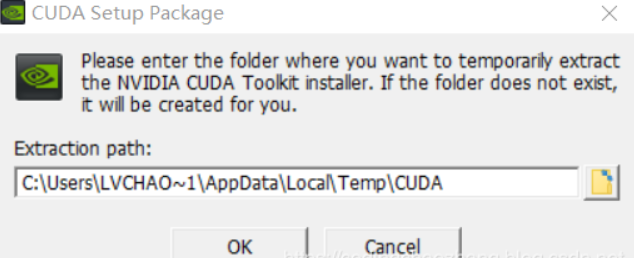
2选择自定义安装,并勾掉vs
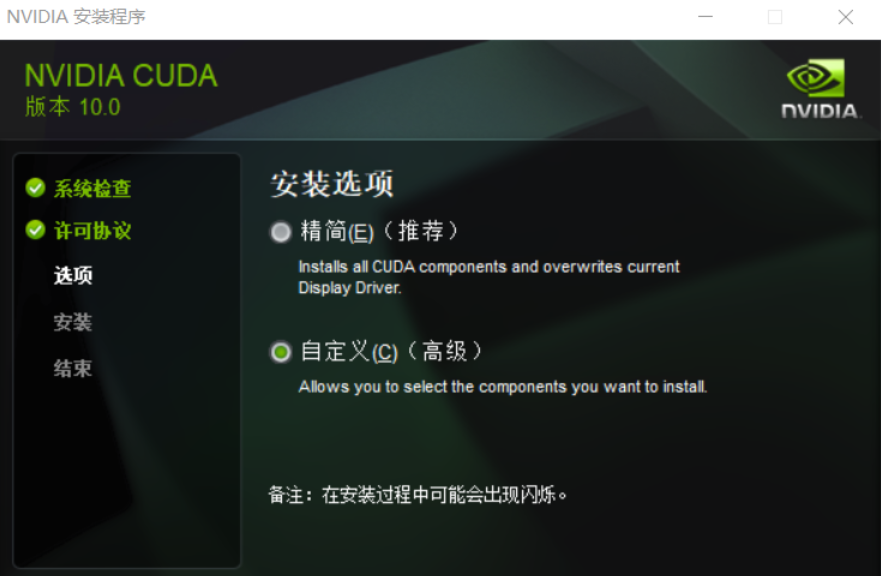
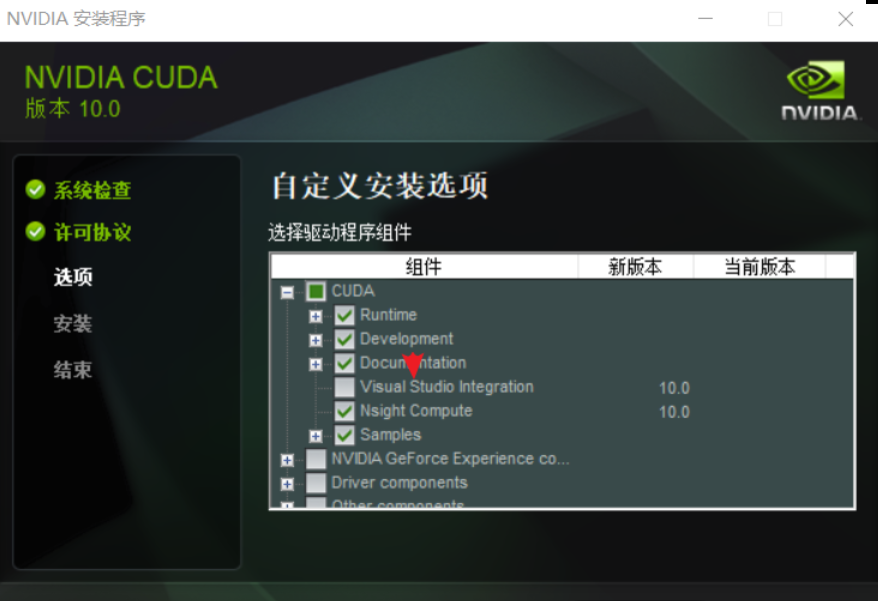
3安装完成后配置环境变量如下图
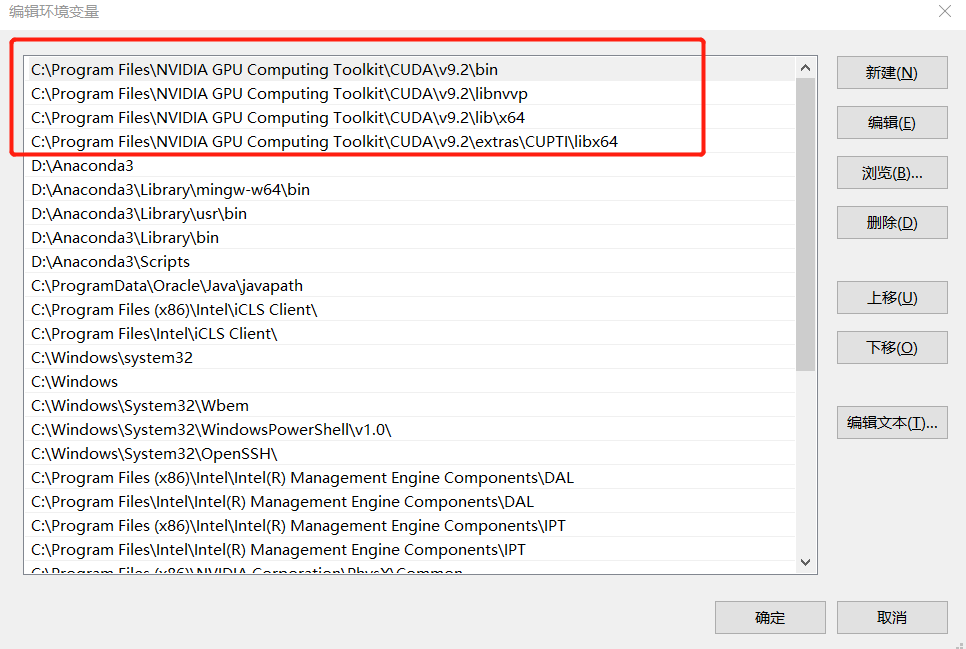
4 测试cuda安装是否成功
配置完成环境变量之后,重启电脑,然后执行下面的命令
ctrl+r输入cmd调出命令行:输入nvcc -V
如下图,显示版本则安装成功。
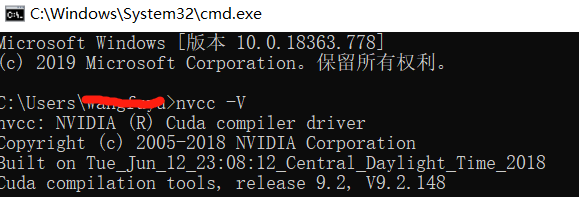
2.5安装cudnn
要选择和cuda对应版本的,其实这只是一个基于cuda的库,不需要安装,下载后的压缩包解压后是一些头文件,lib和dll(windows操作系统)文件。
cudnn下载地址:(需要登录)
https://developer.nvidia.com/rdp/cudnn-download
注册登录后,勾选“I agree …”,然后点击对应的版本下载,下载解压后就是一些放到文件夹里的一些包文件。
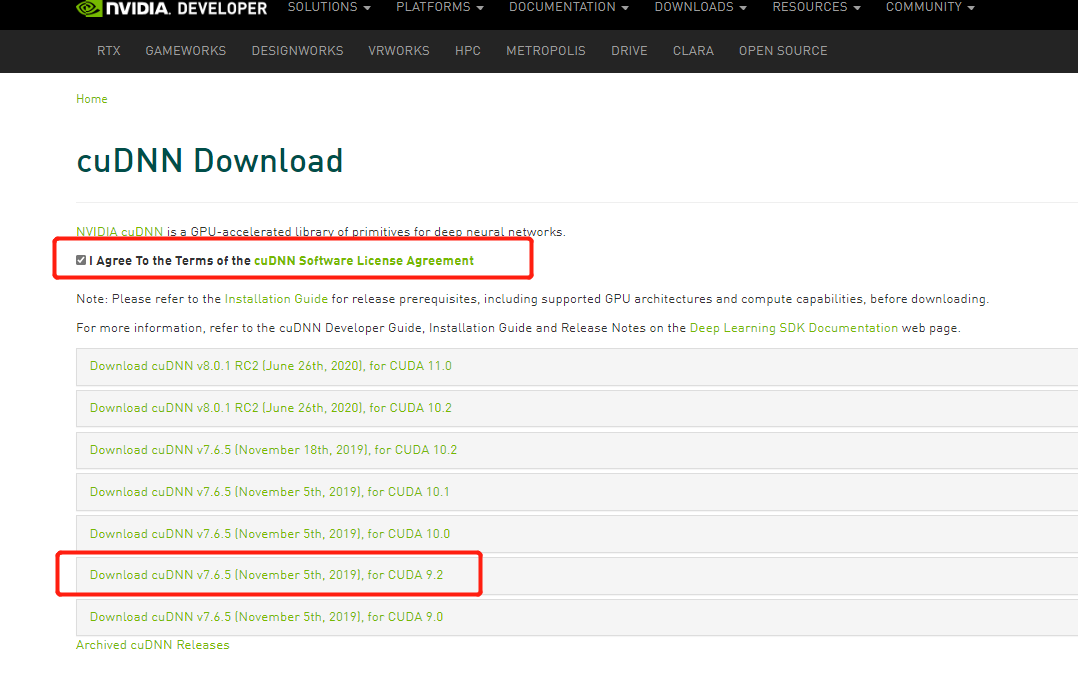
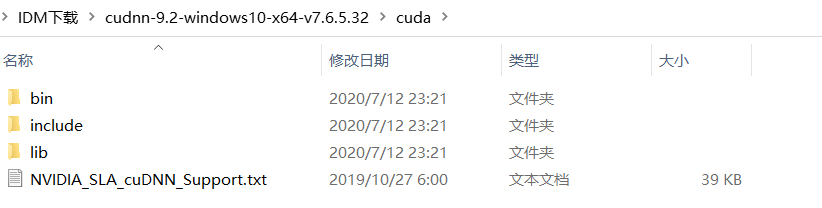
然后将这三个文件夹内的文件,分别复制到cuda的安装目录中的名称相同的文件夹内即可。
3利用anaconda安装pytorch GPU版本
进入pytorch官网https://pytorch.org/,按照系统选择gpu版本的pytorch,注意要用python3.6环境,否则可能出现兼容性问题。复制conda代码,到conda环境的terminal(终端)中即可安装。


在terminal中输入:
conda install pytorch torchvision cudatoolkit=9.2 -c pytorch -c defaults -c numba/label/dev






















 906
906











 被折叠的 条评论
为什么被折叠?
被折叠的 条评论
为什么被折叠?








